Ein Disk-Lesefehler ist aufgetreten [GELÖST]
Veröffentlicht: 2017-07-29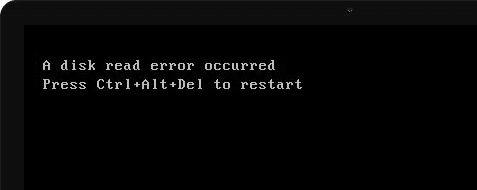
Wenn Sie auf diesen Fehler stoßen, booten Sie nicht in Ihr Windows und bleiben in der Neustartschleife stecken. Die vollständige Fehlermeldung lautet „Ein Datenträger-Lesefehler ist aufgetreten. Drücken Sie Strg + Alt + Entf, um neu zu starten“, was bedeutet, dass Sie Strg + Alt + Entf drücken müssen, um Ihren PC neu zu starten. Sie werden diesen Fehlerbildschirm erneut sehen, daher die Neustartschleife. Jetzt besteht die einzige Möglichkeit, aus dieser endlosen Neustartschleife herauszukommen, darin, die Ursache dieses Fehlers zu beheben, und nur dann können Sie Windows normal starten.
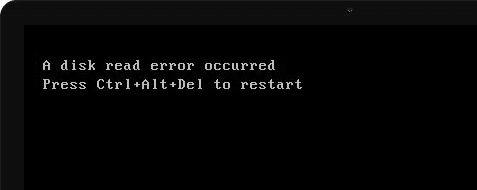
Dies sind die verschiedenen möglichen Ursachen für diesen Fehler:
- Beschädigte oder fehlerhafte Festplatte
- Beschädigtes Gedächtnis
- Lockere oder defekte HDD-Kabel
- Beschädigter BCD oder Bootsektor
- Falsche Startreihenfolge
- Hardwareprobleme
- Falsche MBR-Konfiguration
- Falsche MBR-Konfiguration
- BIOS-Problem
- Falsche aktive Partition
Dies sind die verschiedenen Probleme, die dazu führen können, dass ein Datenträgerlesefehler aufgetreten ist, aber die häufigste Ursache für diesen Fehler scheint eine ungültige MBR-Konfiguration oder das Fehlen einer aktiven Partition zu sein. Lassen Sie uns also, ohne Zeit zu verschwenden, mit der unten aufgeführten Anleitung zur Fehlerbehebung sehen, wie Sie einen Festplatten-Lesefehler beheben können.
Inhalt
- Ein Disk-Lesefehler ist aufgetreten [GELÖST]
- Methode 1: Legen Sie die richtige Startdiskettenpriorität fest
- Methode 2: Überprüfen Sie, ob die Festplatte ausfällt
- Methode 3: Überprüfen Sie, ob die Festplatte richtig angeschlossen ist
- Methode 4: Führen Sie Memtest86+ aus
- Methode 5: Start/Automatische Reparatur ausführen
- Methode 6: Führen Sie System File Checker (SFC) und Check Disk (CHKDSK) aus
- Methode 7: Bootsektor reparieren und BCD neu erstellen
- Methode 8: Ändern Sie die aktive Partition in Windows
- Methode 9: Ändern Sie die SATA-Konfiguration
- Methode 10: Führen Sie eine Systemwiederherstellung durch
Ein Disk-Lesefehler ist aufgetreten [GELÖST]
Hinweis: Achten Sie darauf, alle an den PC angeschlossenen bootfähigen CDs, DVDs oder USB-Flash-Laufwerke zu entfernen, bevor Sie die unten aufgeführten Methoden anwenden.
Methode 1: Legen Sie die richtige Startdiskettenpriorität fest
Möglicherweise sehen Sie den Fehler „Ein Datenträger-Lesefehler ist aufgetreten“, weil die Boot-Reihenfolge nicht richtig eingestellt wurde, was bedeutet, dass der Computer versucht, von einer anderen Quelle zu booten, die kein Betriebssystem hat, und dies daher nicht tut. Um dieses Problem zu beheben, müssen Sie die Festplatte als oberste Priorität in der Startreihenfolge festlegen. Mal sehen, wie man die richtige Startreihenfolge einstellt:
1. Wenn Ihr Computer hochfährt (vor dem Startbildschirm oder dem Fehlerbildschirm), drücken Sie wiederholt die Taste „Entf“ oder die Taste „F1“ oder „F2“ (je nach Hersteller Ihres Computers), um das BIOS-Setup aufzurufen .
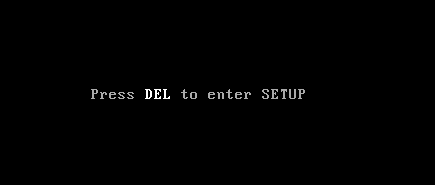
2. Sobald Sie sich im BIOS-Setup befinden, wählen Sie die Registerkarte Boot aus der Liste der Optionen.
![Die Startreihenfolge ist auf Festplatte | eingestellt Ein Disk-Lesefehler ist aufgetreten [GELÖST]](/uploads/article/137/A7CGXdz8rsZ3bTxU.jpg)
3. Stellen Sie nun sicher, dass die Festplatte oder SSD des Computers in der Startreihenfolge als oberste Priorität festgelegt ist. Wenn nicht, verwenden Sie die Aufwärts- oder Abwärtspfeiltasten, um die Festplatte ganz oben einzustellen, was bedeutet, dass der Computer zuerst von ihr und nicht von einer anderen Quelle bootet.
4. Drücken Sie abschließend F10, um diese Änderung zu speichern und zu beenden. Dieses Must-Have Fix Es ist ein Disk-Lesefehler aufgetreten , wenn nicht, fahren Sie fort.
Methode 2: Überprüfen Sie, ob die Festplatte ausfällt
Wenn Sie immer noch nicht in der Lage sind, einen Lesefehler auf der Festplatte zu beheben, besteht die Möglichkeit, dass Ihre Festplatte ausfällt. In diesem Fall müssen Sie Ihre vorherige HDD oder SSD durch eine neue ersetzen und Windows erneut installieren. Bevor Sie jedoch zu einer Schlussfolgerung kommen, müssen Sie ein Diagnosetool ausführen, um zu überprüfen, ob Sie die Festplatte wirklich ersetzen müssen oder nicht.

Um die Diagnose auszuführen, starten Sie Ihren PC neu und drücken Sie beim Start des Computers (vor dem Startbildschirm) die Taste F12. Wenn das Boot-Menü angezeigt wird, markieren Sie die Option Boot to Utility Partition oder die Option Diagnostics und drücken Sie die Eingabetaste, um die Diagnose zu starten. Dadurch wird automatisch die gesamte Hardware Ihres Systems überprüft und es wird gemeldet, wenn ein Problem gefunden wird.
Methode 3: Überprüfen Sie, ob die Festplatte richtig angeschlossen ist
In den meisten Fällen tritt dieser Fehler aufgrund einer fehlerhaften oder lockeren Verbindung der Festplatte auf und um sicherzustellen, dass dies nicht der Fall ist, müssen Sie Ihren PC auf einen Fehler in der Verbindung überprüfen.
Wichtig: Es wird nicht empfohlen, das Gehäuse Ihres PCs zu öffnen, wenn er unter Garantie steht, da die Garantie dadurch erlischt. In diesem Fall ist es besser, Ihren PC zum Servicecenter zu bringen. Auch wenn Sie keine technischen Kenntnisse haben, dann spielen Sie nicht mit dem PC herum und suchen Sie nach einem erfahrenen Techniker, der Ihnen helfen kann, nach fehlerhaften oder losen Verbindungen der Festplatte zu suchen.
![Überprüfen Sie, ob die Computerfestplatte richtig angeschlossen ist | Ein Disk-Lesefehler ist aufgetreten [GELÖST]](/uploads/article/137/SNlLDp1DGcwzvRGB.jpg)
Sobald Sie überprüft haben, dass die richtige Verbindung der Festplatte hergestellt ist, starten Sie Ihren PC neu, und dieses Mal können Sie möglicherweise einen Fehler beim Lesen der Festplatte beheben.
Methode 4: Führen Sie Memtest86+ aus
Hinweis: Stellen Sie vor dem Start sicher, dass Sie Zugriff auf einen anderen PC haben, da Sie Memtest86+ herunterladen und auf die Disc oder das USB-Flash-Laufwerk brennen müssen.
1. Schließen Sie ein USB-Flash-Laufwerk an Ihr System an.
2. Laden Sie den Windows Memtest86 Auto-Installer für den USB-Stick herunter und installieren Sie ihn.
3. Klicken Sie mit der rechten Maustaste auf die Bilddatei, die Sie gerade heruntergeladen haben, und wählen Sie die Option „ Hier extrahieren “.
4. Öffnen Sie nach dem Extrahieren den Ordner und führen Sie den Memtest86+ USB Installer aus.
5. Wählen Sie, dass Sie ein USB-Laufwerk angeschlossen haben, um die MemTest86-Software zu brennen (dadurch wird Ihr USB-Laufwerk formatiert).

6. Wenn der obige Vorgang abgeschlossen ist, stecken Sie den USB-Stick in den PC und geben Sie die Fehlermeldung „A disk read“ aus.
7. Starten Sie Ihren PC neu und vergewissern Sie sich, dass Booten vom USB-Flash-Laufwerk ausgewählt ist.
8. Memtest86 beginnt mit dem Testen auf Speicherbeschädigung in Ihrem System.
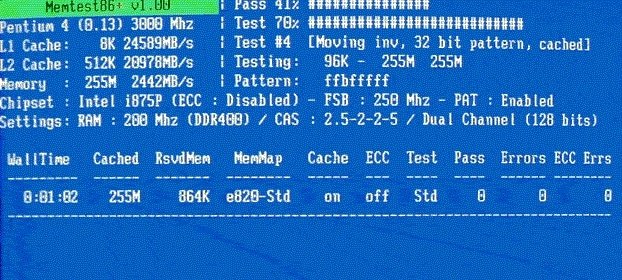
9. Wenn Sie alle Tests bestanden haben, können Sie sicher sein, dass Ihr Gedächtnis richtig funktioniert.

10. Wenn einige der Schritte nicht erfolgreich waren, findet Memtest86 eine Speicherbeschädigung, was bedeutet, dass Ihr „Ein Disk-Lesefehler ist aufgetreten“ auf einen schlechten/beschädigten Speicher zurückzuführen ist.
11. Um einen Festplatten-Lesefehler zu beheben , müssen Sie Ihren Arbeitsspeicher ersetzen, wenn fehlerhafte Speichersektoren gefunden werden.
Methode 5: Start/Automatische Reparatur ausführen
1. Legen Sie die bootfähige Installations-DVD oder Wiederherstellungs-CD von Windows 10 ein und starten Sie Ihren PC neu.
2. Wenn Sie aufgefordert werden, drücken Sie eine beliebige Taste, um von CD oder DVD zu booten, drücken Sie eine beliebige Taste , um fortzufahren.

3. Wählen Sie Ihre Spracheinstellungen aus und klicken Sie auf Weiter. Klicken Sie unten links auf Computer reparieren.
![Reparieren Sie Ihren Computer | Ein Disk-Lesefehler ist aufgetreten [GELÖST]](/uploads/article/137/jN8xfVAdXAtxmMyz.png)
4. Klicken Sie auf dem Bildschirm zur Auswahl einer Option auf Fehlerbehebung.

5. Klicken Sie auf dem Bildschirm Fehlerbehebung auf die Option Erweitert.

6. Klicken Sie auf dem Bildschirm Erweiterte Optionen auf Automatische Reparatur oder Startreparatur.
![Automatische Reparatur ausführen | Ein Disk-Lesefehler ist aufgetreten [GELÖST]](/uploads/article/137/z4sW1hXJgrencxpd.png)
7. Warten Sie, bis die automatischen Reparaturen/Startup-Reparaturen von Windows abgeschlossen sind.
8. Starten Sie neu und Sie haben erfolgreich behoben. Beim Booten ist ein Datenträger-Lesefehler aufgetreten . Wenn nicht, fahren Sie fort.
Lesen Sie auch: So beheben Sie, dass die automatische Reparatur Ihren PC nicht reparieren konnte.
Methode 6: Führen Sie System File Checker (SFC) und Check Disk (CHKDSK) aus
1. Drücken Sie Windows-Taste + X und klicken Sie dann auf Eingabeaufforderung (Admin).
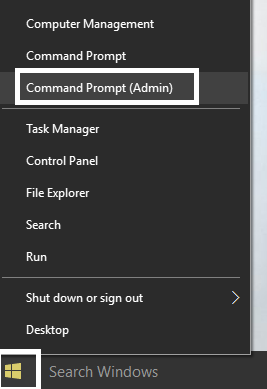
2. Geben Sie nun Folgendes in das cmd ein und drücken Sie die Eingabetaste:
Sfc /scannen sfc /scannow /offbootdir=c:\ /offwindir=c:\windows

3. Warten Sie, bis der obige Vorgang abgeschlossen ist, und starten Sie anschließend Ihren PC neu.
4. Führen Sie als Nächstes CHKDSK aus, um Dateisystemfehler zu beheben.
5. Lassen Sie den obigen Vorgang abschließen und starten Sie Ihren PC erneut neu, um die Änderungen zu speichern.
Methode 7: Bootsektor reparieren und BCD neu erstellen
1. Öffnen Sie mit der obigen Methode die Eingabeaufforderung mit der Windows-Installationsdiskette.
![Eingabeaufforderung aus erweiterten Optionen | Ein Disk-Lesefehler ist aufgetreten [GELÖST]](/uploads/article/137/MkPRGs3Fn8RZeAU3.png)
2. Geben Sie nun nacheinander die folgenden Befehle ein und drücken Sie nach jedem die Eingabetaste:
bootrec.exe /FixMbr bootrec.exe /FixBoot bootrec.exe /RebuildBcd
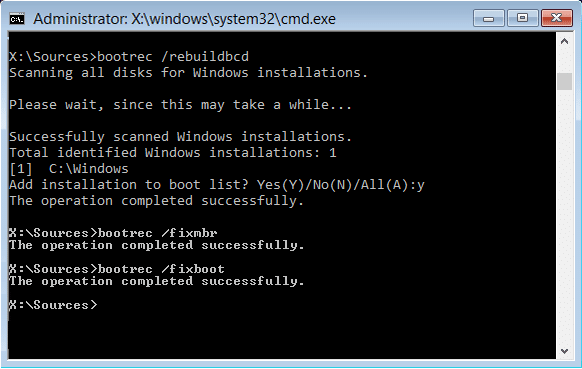
3. Wenn der obige Befehl fehlschlägt, geben Sie die folgenden Befehle in cmd ein:
bcdedit /export C:\BCD_Backup C: CD booten attrib bcd -s -h -r ren c:\boot\bcd bcd.old bootrec /RebuildBcd
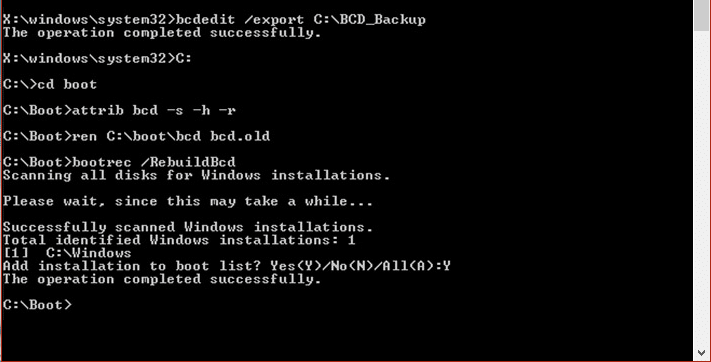
4. Beenden Sie abschließend das cmd und starten Sie Windows neu.
5. Diese Methode scheint zu beheben . Beim Start ist ein Datenträger-Lesefehler aufgetreten , aber wenn es bei Ihnen nicht funktioniert, fahren Sie fort.
Methode 8: Ändern Sie die aktive Partition in Windows
1. Gehen Sie erneut zur Eingabeaufforderung und geben Sie Folgendes ein: diskpart
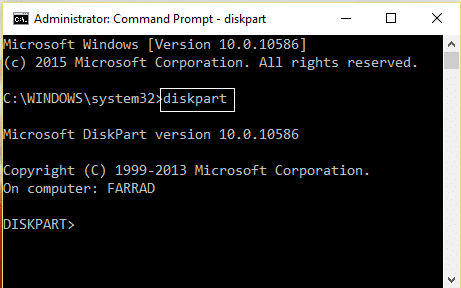
2. Geben Sie nun diese Befehle in Diskpart ein: (geben Sie nicht DISKPART ein)
DISKPART> Datenträger 1 auswählen
DISKPART> Partition 1 auswählen
DISKPART> aktiv
DISKPART> beenden
![aktive Partition markieren diskpart | Ein Disk-Lesefehler ist aufgetreten [GELÖST]](/uploads/article/137/GpfXKEL8LZjMZy3R.png)
Hinweis: Markieren Sie immer die vom System reservierte Partition (normalerweise 100 MB) als aktiv, und wenn Sie keine vom System reservierte Partition haben, markieren Sie Laufwerk C: als aktive Partition.
3. Starten Sie neu, um die Änderungen zu übernehmen und zu sehen, ob die Methode funktioniert hat.
Methode 9: Ändern Sie die SATA-Konfiguration
1. Schalten Sie Ihren Laptop aus, dann wieder ein und drücken Sie gleichzeitig F2, DEL oder F12 (je nach Hersteller)
um ins BIOS-Setup zu gelangen.
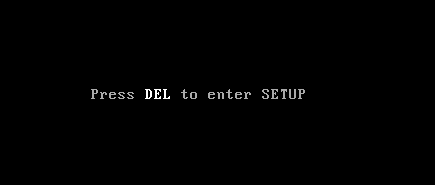
2. Suchen Sie nach der Einstellung namens SATA-Konfiguration.
3. Klicken Sie auf SATA konfigurieren als und ändern Sie ihn in den AHCI-Modus.
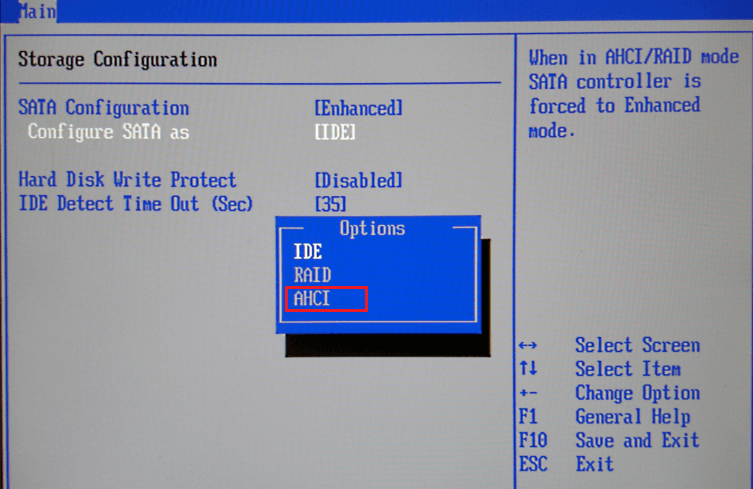
4. Drücken Sie abschließend F10, um diese Änderung zu speichern und zu beenden.
Methode 10: Führen Sie eine Systemwiederherstellung durch
1. Legen Sie das Windows-Installationsmedium oder das Wiederherstellungslaufwerk/die Systemreparatur-Disc ein, wählen Sie Ihre Spracheinstellungen aus und klicken Sie auf Weiter
2. Klicken Sie unten auf Computer reparieren.
![Reparieren Sie Ihren Computer | Ein Disk-Lesefehler ist aufgetreten [GELÖST]](/uploads/article/137/jN8xfVAdXAtxmMyz.png)
3. Wählen Sie nun Fehlerbehebung und dann Erweiterte Optionen.
4. Klicken Sie abschließend auf „ Systemwiederherstellung “ und befolgen Sie die Anweisungen auf dem Bildschirm, um die Wiederherstellung abzuschließen.

5. Starten Sie Ihren PC neu, um die Änderungen zu speichern.
Empfohlen:
- Miniaturansichten in Windows 10 aktivieren oder deaktivieren
- Fix Windows konnte die Proxy-Einstellungen dieses Netzwerks nicht automatisch erkennen
- Nicht-Systemdatenträger- oder Datenträgerfehlermeldung beheben
- Ändern Sie die Timeout-Einstellung für den Sperrbildschirm in Windows 10
Das war es, was Sie erfolgreich behoben haben . Ein Datenträger-Lesefehler ist aufgetreten [GELÖST] , aber wenn Sie noch Fragen zu diesem Beitrag haben, können Sie diese gerne im Kommentarbereich stellen.
